【最佳实践】修改Anaconda中的Jupyter Notebook默认工作路径
【摘要】 方式1打开Windows的cmd,在cmd中输入jupyter notebook --generate-config如下图: 可以看到路径为D:\Users……找到此路径修改jupyter_notebook_config.py文件 打开此文件找到## The directory to use for notebooks and kernels. #c.NotebookApp.noteboo...
方式1
打开Windows的cmd,在cmd中输入jupyter notebook --generate-config如下图:
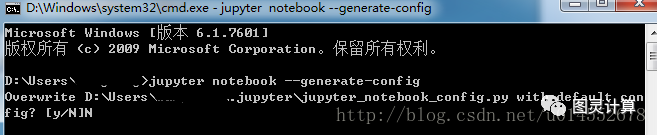
可以看到路径为D:\Users……找到此路径修改jupyter_notebook_config.py文件
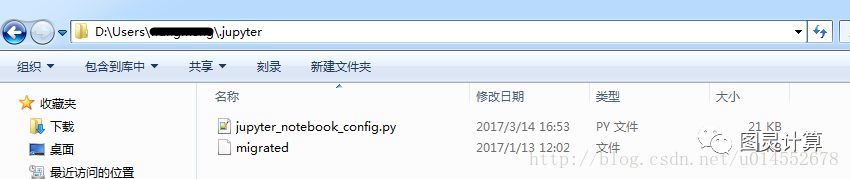
打开此文件找到
## The directory to use for notebooks and kernels.
#c.NotebookApp.notebook_dir = ''
将其改为
## The directory to use for notebooks and kernels.
c.NotebookApp.notebook_dir = 'E:\Jupyter'
其中E:\Jupyter为我的工作空间,你可以改成你自己的,
注意:1.#c.NotebookApp.notebook_dir = ''中的#必须删除,且前面不能留空格。
2.F:\Jupyter,Jupyter文件夹必须提前新建,如果没有新建,Jupyter Notebook会找不到这个文件,会产生闪退现象。方式2
找到Anaconda创建的快捷方式
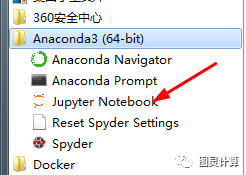
右键属性进入并修改起始位置的地址为E:\Jupyter,然后应用便可成功
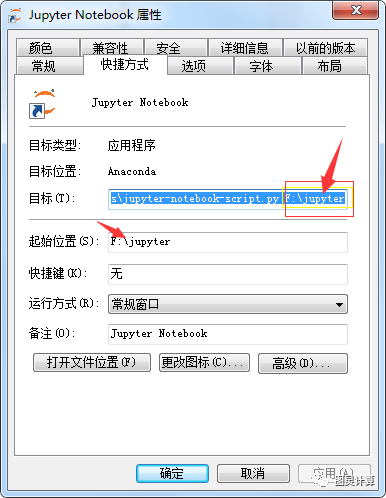
这就是方法二的操作,接下来继续看看方法三的操作.
方式3
打开Anaconda安装目录下的etc文件如:C:\Anaconda3\etc\jupyter我的安装目录在C:\Anaconda3
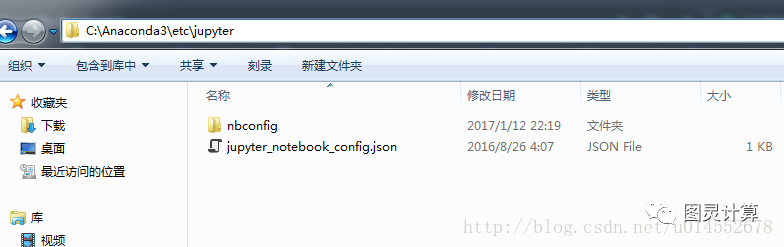
再打开jupyter_notebook_config.json文件作如下修改即可:
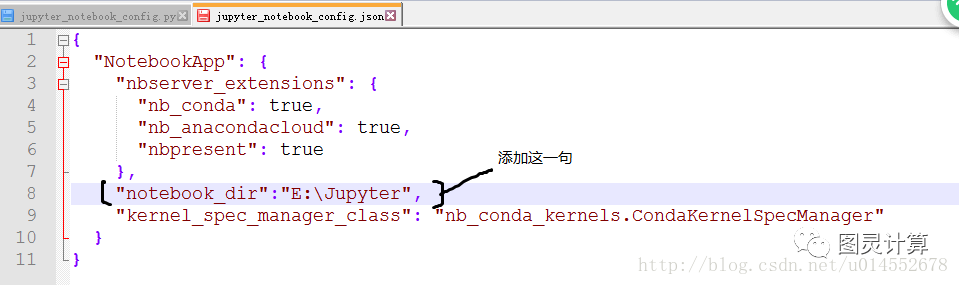
使用这三个方法,按着设置了一下,不起作用,不知道是不是因为win10的关系,因为我用的是win10的,个人的想法,应该跟这个是没什么关系
解决方法
我是使用修改快捷方式的方法改变路径
实现的方法就是修改快捷方式标签的目标栏,如下图所示:
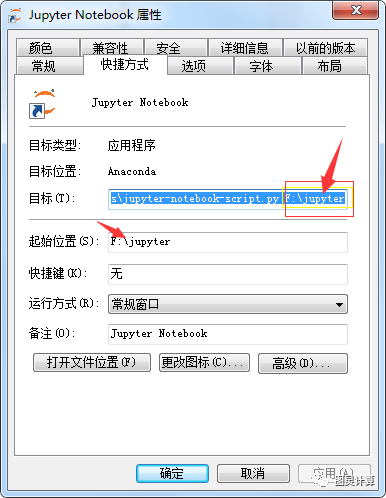

后面有一个%USERPROFILE%
将%USERPROFILE%改成你要的路径就可以了
然后应用->确定
希望对你有所帮助!
【声明】本内容来自华为云开发者社区博主,不代表华为云及华为云开发者社区的观点和立场。转载时必须标注文章的来源(华为云社区)、文章链接、文章作者等基本信息,否则作者和本社区有权追究责任。如果您发现本社区中有涉嫌抄袭的内容,欢迎发送邮件进行举报,并提供相关证据,一经查实,本社区将立刻删除涉嫌侵权内容,举报邮箱:
cloudbbs@huaweicloud.com
- 点赞
- 收藏
- 关注作者


评论(0)